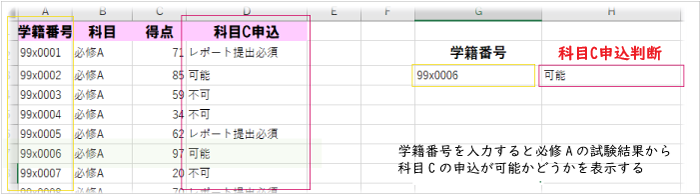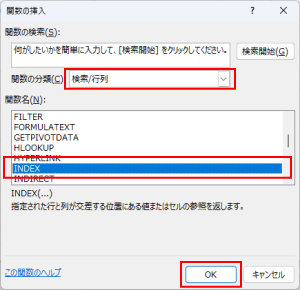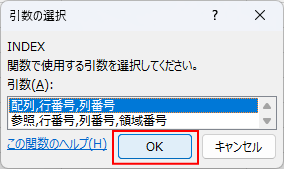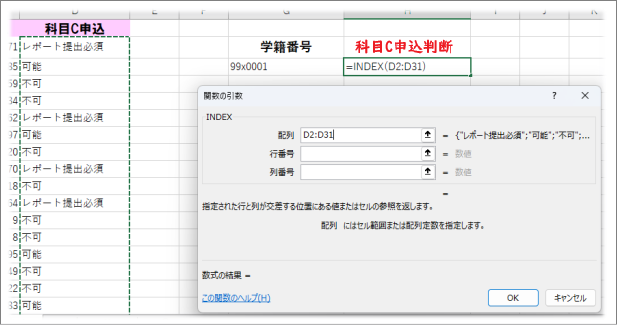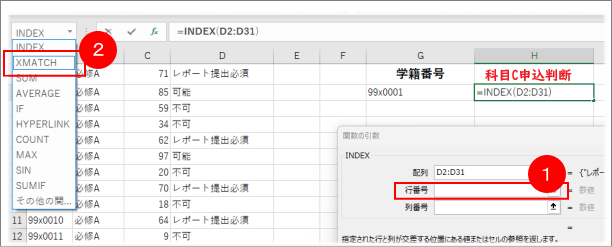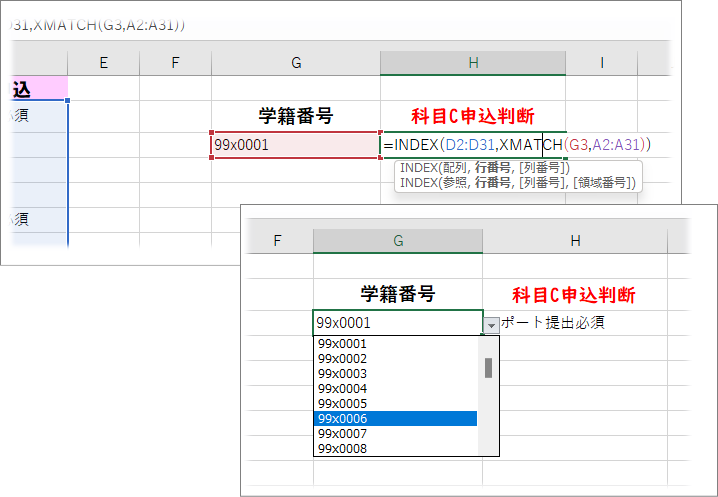東京経済大学情報システム課
-
-
東京経済大学図書館
-
 利用環境
利用環境
-
 利用方法
利用方法
-
 窓口サービス
窓口サービス
-
 情報システム課の紹介
情報システム課の紹介
-
 利用者別
利用者別
-
Microsoft 365やExcel 2021など、最新のバージョンで利用できる検索系関数です。
これまで広く使われたMATCH関数の上位互換がXMATCH関数となります。
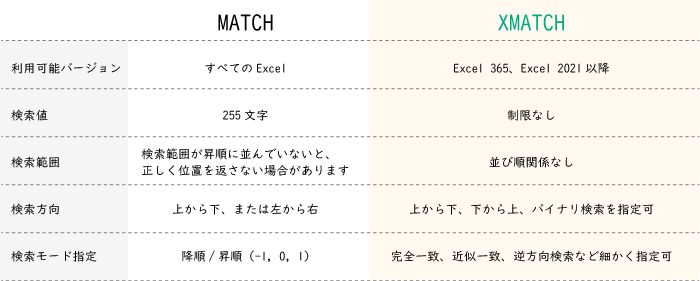
「=XMATCH(検索値, 検索範囲, [一致モード], [検索モード]) 」
XMATCH 関数は、指定した値を範囲内から検索して、その相対的な位置を返します。
検索値 (必須):全角/半角は区別、英字の大文字/小文字は区別なし
検索範囲 (必須):検索する配列または範囲
[一致モード] (オプション):一致の種類を指定します
[検索モード] (オプション):使用する検索モードを指定します
以下 操作例 XMATCH関数が学籍番号の上からの位置を返します
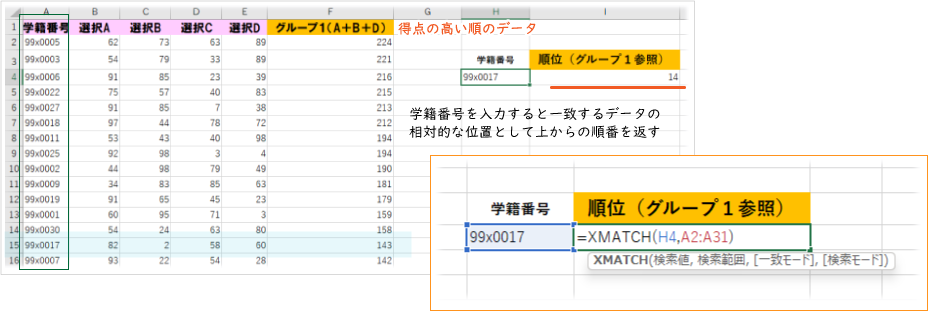
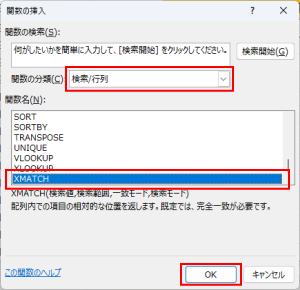
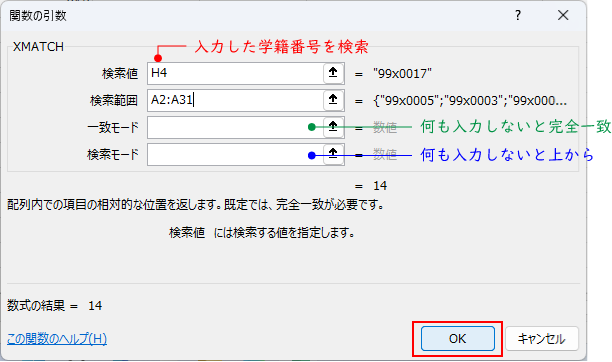
指定した範囲から、行番号と列番号を元にデータを取得するINDEX関数を組み合わせてみましょう。
「=INDEX(配列, 行番号, [列番号]) 」
INDEX 関数は、指定した値を範囲内から検索して、値を返します。
配列 (必須):セル範囲または配列定数を指定
行番号 (必須):列番号が存在する場合を除き、必須
[列番号] (オプション):取得したい値の列番号(省略した場合は、範囲の最初の列)
以下 操作例 XMATCH関数が学籍番号の行番号を返し、INDEX関数が値を返します